Cách đăng ký và nộp thuế điện tử qua mạng chuẩn xác nhất
Nộp thuế điện tử qua mạng là một dịch vụ góp phần từng bước hiện đại hóa công tác thu thuế của Nhà nước. Tuy nhiên, nhiều doanh nghiệp và đơn vị vẫn chưa nắm rõ cách đăng ký và nộp thuế điện tử thực hiện như nào? Bài viết dưới đây JES sẽ hướng dẫn chi tiết cách đăng ký và thực hiện nộp thuế qua mạng đơn giản và chuẩn xác nhất.
Điều kiện để nộp thuế điện tử
Muốn đăng ký nộp thuế điện tử qua mạng, người nộp thuế (NNT) cần phải đáp ứng đủ các điều kiện sau:
- Là tổ chức/ doanh nghiệp đang hoạt động và đã được cấp mã số thuế/mã số doanh nghiệp.
- Có chứng thư số được tổ chức cung cấp dịch vụ chứng thực chữ ký số công cộng cấp và vẫn còn hiệu lực.
- Thiết bị sử dụng đăng ký có kết nối internet và địa chỉ liên lạc thư điện tử ổn định với Cơ quan thuế.
- Có 1 tài khoản tại NHTM được liên kết, cung cấp dịch vụ bởi Tổng cục thuế và thuộc địa bàn quản lý của Tổng cục Thuế, Chi cục Thuế toàn quốc…
Các bước đăng ký nộp thuế điện tử
Trước khi nộp thuế điện tử, NNT cần tiến hành những bước đăng ký nộp thuế điện tử qua mạng theo các bước sau:
Bước 1: Người nộp thuế mở trình duyệt đang sử dụng, truy cập website https://ift.tt/22JUstK bằng trình duyệt Internet Explorer, và nhấn vào ô “Đăng ký”.

Bước 2: Giao diện “Đăng ký nộp thuế điện tử” hiện ra, bạn nhập vào “Mã số thuế” (MST) của doanh nghiệp rồi nhấn “Tiếp tục”.
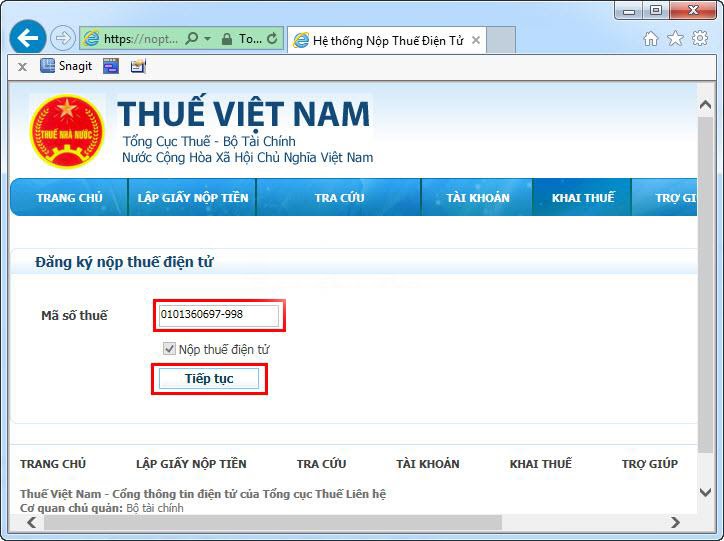
Bước 3: Giao diện “Đăng ký nộp thuế điện tử” xuất hiện, bạn phải điền đầy đủ và chính xác thông tin vào các mục được yêu cầu. Khi đã điền hoàn tất những thông tin, bạn nhấn “Tiếp tục” để được chuyển sang bước tiếp theo.
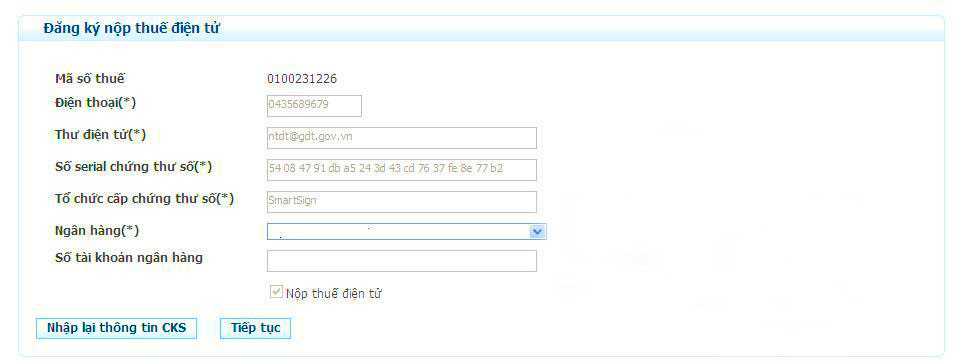
Bước 4: Khi giao diện “Lập tờ khai đăng ký nộp thuế điện tử” hiển thị, bạn cần kiểm tra lại thông tin, sửa lại nếu có bất cứ sau sót gì. Trường hợp những thông tin đã chính xác thì bạn nhấn “Ký điện tử” để tiếp tục các bước đăng ký.
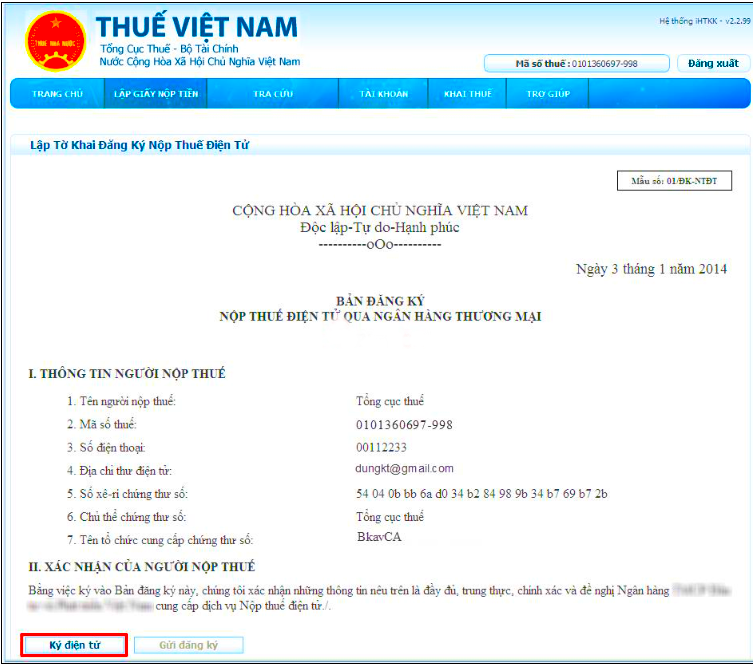
Hệ thống sẽ yêu cầu bạn nhập vào mã pin của chữ ký số. Bạn cần nhập “Số PIN”, nhấn tích vào ô “Ghi nhớ mật khẩu” rồi nhấn “Chấp nhận” là xong.
Bước 5: Thông báo “Ký điện tử thành công” được hệ thống gửi đến. Sau khi bạn nhấn “OK”, giao diện “Lập tờ khai đăng ký nộp thuế điện tử” sẽ hiện ra, NNT tiến hành gửi tờ khai đăng ký sử dụng dịch vụ nộp thuế điện tử đến Tổng cục Thuế.
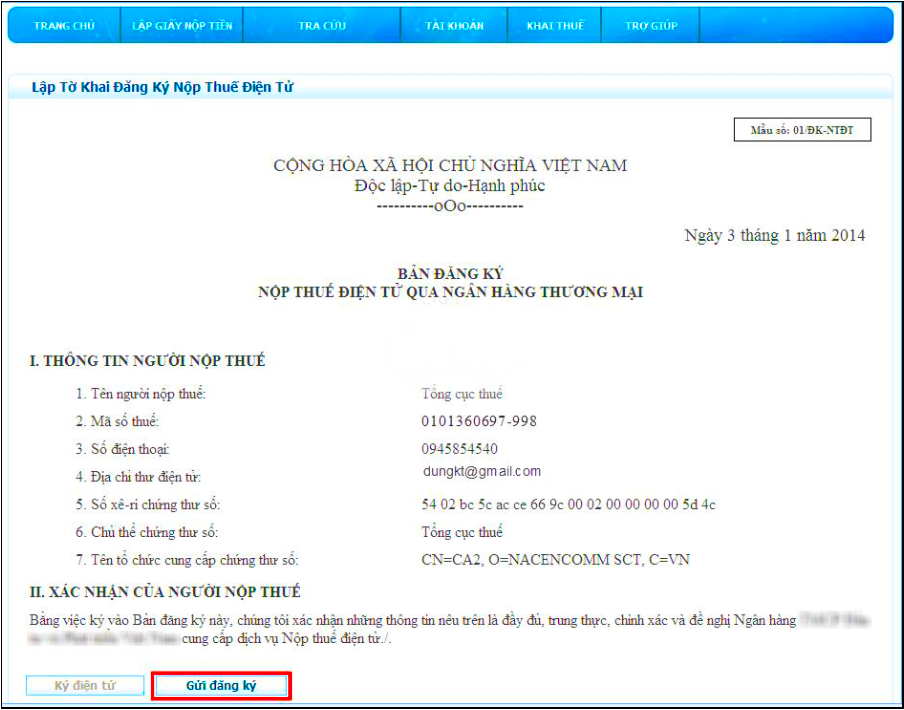
Bước 6: Bạn nhấn nút “Gửi đăng ký” để hoàn tất những bước đăng ký nộp thuế điện tử và chờ kết quả xác nhận từ ngân hàng.
Cách nộp thuế điện tử đơn giản
Để tiến hành nộp thuế điện tử, bạn chỉ cần thực hiện theo 8 bước đơn giản bên dưới.
Bước 1: Truy cập website https://ift.tt/22JUstK bằng trình duyệt Internet Explorer, tiếp tục nhấn nút “Đăng nhập” ở góc phải màn hình để truy cập vào hệ thống Nộp thuế điện tử.

Khi giao diện đăng nhập hiển thị, bạn tiếp tục điền đầy đủ thông tin để có thể đăng nhập.
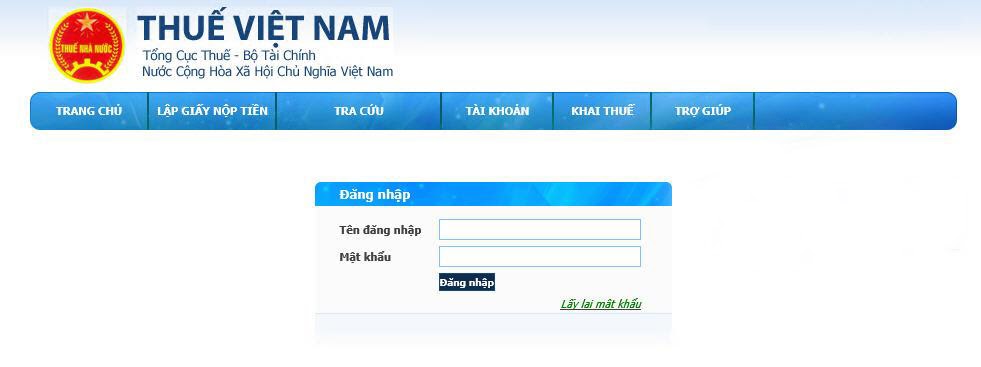
Bước 2: Nhấn mục “Lập giấy nộp tiền” ở trang chủ, giao diện “Lập giấy nộp tiền” xuất hiện, bạn nhập cụ thể thông tin cần điền.
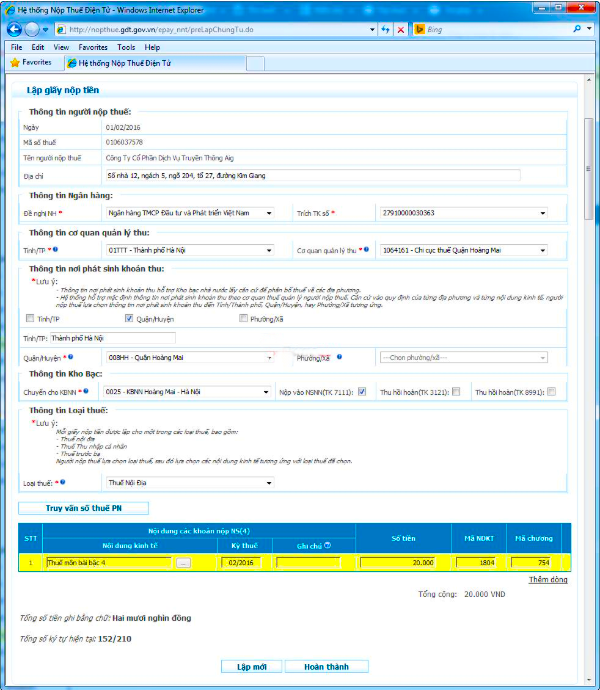
Bước 3: Hệ thống sẽ hiển thị “Tra cứu danh mục” NDKT. Bạn cần chọn mục NDKT cần tra cứu rồi nhấn vào chọn “Tra cứu”. Hệ thống sẽ kiểm tra, hiển thị danh sách kết quả phù hợp với điều kiện tìm kiếm.
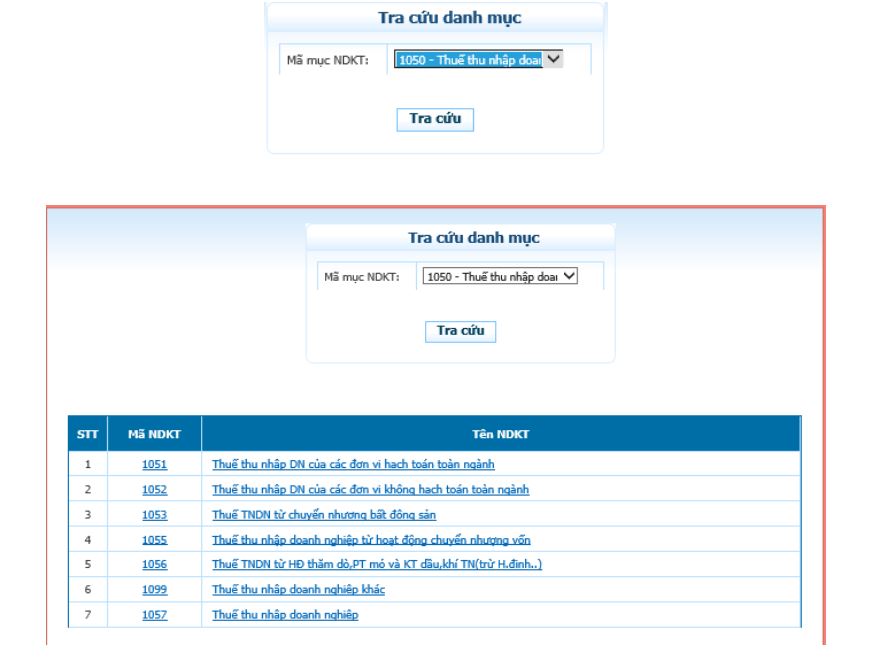
Trong bước này, bạn cần lưu ý các điều sau:
- Bắt buộc cần phải nhập ít nhất một dòng khoản nộp. Trong đó, thông tin nội dung khoản nộp, mã NDKT, mã chương kỳ thuế, số tiền không được để trống.
- Khi chọn 1 Mã NKDT thì tên nội dung kinh tế ứng với sẽ hiển thị tại cột Nội dung các khoản nộp NSNN.
- Mã chương: Không được phép nhập bằng tay.
- Hiển thị mã chương mặc định dựa theo MST (mã TIN) của NNT.
- Khi mã chương mặc định thuộc cấp chương 1 hay 2 và Mã NDKT chọn trong dãy từ 1001 đến 1049 thì mã chương sẽ hiển thị là 557.
- Khi mã chương mặc định thuộc cấp chương 3, Mã NDKT chọn trong dãy từ 1001 đến 1049 thì mã chương sẽ hiển thị là 757.
- Khi chọn Mã NDKT không có nằm trong dãy từ 1001 đến 1049 thì mã chương hiển thị là mã chương mặc định dựa theo MST.
- Khi nhấn “Thêm dòng”, hệ thống sẽ chèn thêm một dòng trống thông tin của khoản nộp vào phía dưới dòng hiện tại.
- Khi nhấn “Xóa dòng”, hệ thống tự động loại bỏ dòng được chọn khỏi lưới dữ liệu.
- Khi nhấn “Lập mới”, hệ thống hiển thị cảnh báo: “Bạn muốn nhập lại dữ liệu?”. Khi này, nếu bạn chọn “OK”, hệ thống sẽ lấy lại toàn bộ dữ liệu như trạng thái ban đầu của giao diện Lập giấy nộp tiền. Nếu bạn chọn “Cancel”, hệ thống sẽ đóng cửa số cảnh báo, giữ nguyên dữ liệu đã nhập trên Giấy nộp thuế.
Bước 4: Nhấn “Hoàn thành” để hoàn tất lập giấy nộp tiền.
Bước 5: Hệ thống tự động kiểm tra thông tin bạn nhập vào “Giấy nộp tiền”.
Trường hợp những thông tin hệ thống kiểm tra thấy không hợp lệ, hệ thống sẽ đưa ra thông báo trực tiếp trên màn hình để bạn sửa lại.
Trường hợp nội dung Giấy nộp tiền (GNT) khi vượt quá giới hạn 210 ký tự, hệ thống tự động cảnh báo như hình minh họa bên dưới:
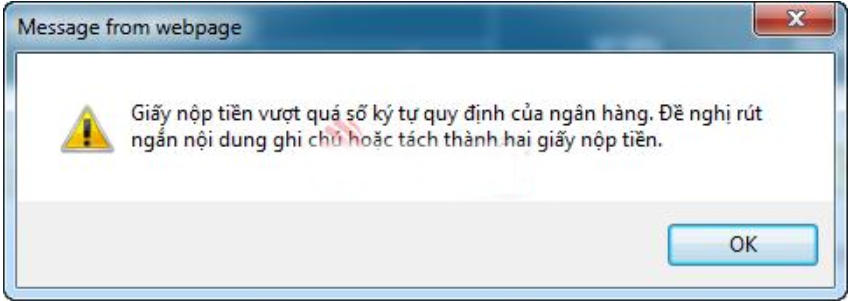
Trường hợp thông tin hợp lệ và hệ thống hiển thị giao diện “Giấy nộp tiền vào ngân sách nhà nước”, như hình minh họa dưới đây.
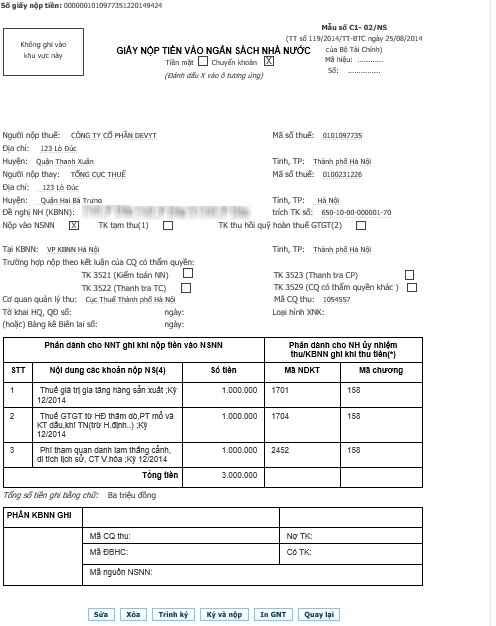
Tại đây, bạn kiểm tra lại lần nữa xem các thông tin đã chuẩn hay chưa. Nếu có bất cứ sai sót gì, bạn có thể thực hiện các chức năng: Sửa, Xóa, In, Trình ký, Ký và nộp,…
Bước 6: Nhấn “Trình ký” để thực hiện quá trình Giấy nộp thuế tới người ký duyệt chứng từ (người giữ chữ ký số).
Ngay sau đó, hệ thống sẽ hiển thị thông báo “Bạn có chắc muốn thực hiện trình ký GNT không?”. Bạn nhấn “OK” để thực hiện cập nhật trạng thái Giấy nộp tiền thành “Trình ký” và thông báo về trình ký thành công.
Bước 7: Nhấn “Ký và nộp” để thực hiện việc ký và nộp GNT đã được lập thành công hoặc trình ký từ người lập GNT.
Hệ thống sẽ hiển thị thông báo: “Bạn có chắc chắn muốn Ký và nộp GNT này không?”. Bạn nhấn “Ok” để tiếp tục.
Bước 8: Nhập mã PIN để hoàn tất từng bước gửi Giấy nộp tiền tới cơ quan Thuế
Lúc này, cửa sổ iHTKK (phần mềm hỗ trợ kê khai ) xuất hiện, bạn cần phải xác nhận mã PIN USB token bằng cách: nhập “Số PIN” rồi nhấn ô “Chấp nhận”.
Sau đó, hệ thống sẽ hiện ra thông báo “Ký điện tử thành công” và bạn nhấn “OK” để việc nộp thuế điện tử qua mạng của mình được hoàn thành.
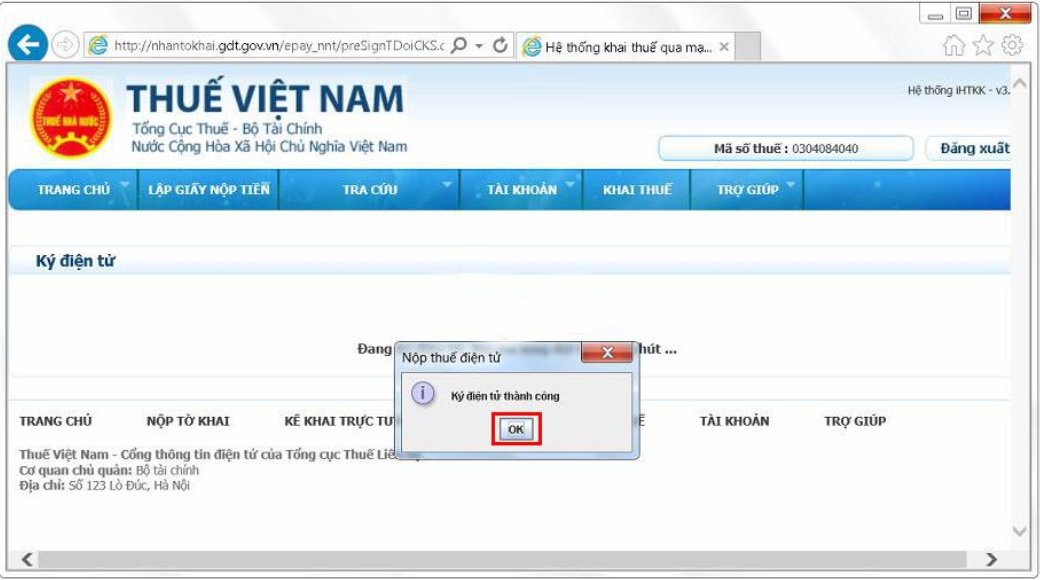
XEM THÊM: Tra cứu tờ khai thuế đã nộp trên hệ thống thuế điện tử
Như vậy, bài viết trên chúng tôi đã hướng dẫn chi tiết đến người nộp thuế về cách đăng ký và thực hiện nộp thuế điện tử qua mạng. Mong rằng, bài viết này giúp ích được cho người nộp thuế khi tìm hiểu về nộp thuế điện tử.
The post Cách đăng ký và nộp thuế điện tử qua mạng chuẩn xác nhất appeared first on jes.edu.vn.
source https://jes.edu.vn/cach-dang-ky-va-nop-thue-dien-tu-qua-mang-chuan-xac-nhat
Nhận xét
Đăng nhận xét